Chrome深色模式的開啟和關閉,主要基於2個層面,第一是將Chrome程式的外觀變更為深色模式,第二是將Chrome瀏覽的任何網頁內容強制變更為暗黑模式。這二者結合就可以實現完美的深色模式,暗黑模式能減少眼睛疲勞,並且能提供更好的可讀性和視覺效果,現在就根據本文的步驟指南開始設定吧!

前言
深色模式已成為現代瀏覽器的一項受歡迎的功能,讓用戶能夠享受更舒適、更引人入勝的瀏覽體驗。Chrome 深色模式不僅能減少眼睛的疲勞,還能提供更好的可讀性和視覺效果。無論您是在深夜瀏覽網頁,還是喜歡具有現代感的介面,開啟 Chrome 的深色模式都將為您帶來全新的感受。
在這裡,我將向您介紹如何輕鬆開啟 Chrome 的深色模式。無需繁瑣的設定或複雜的步驟,您只需按照以下解決方案中的指示操作即可。這將為您提供一個個性化且更加舒適的瀏覽環境。
請繼續閱讀,瞭解如何開啟 Chrome 的深色模式,並享受獨特的瀏覽體驗。
暗黑模式是什麼?
暗黑模式是一種應用於應用程式、瀏覽器、作業系統甚至網站的使用者介面顯示設定。它將原本在亮色背景上顯示的深色文字,改為在暗色背景上顯示亮色文字。暗黑模式的作用包括減輕眼睛負擔、延長電池壽命,這是透過降低螢幕亮度來實現的。此外,它也常被用於追求美學效果。
Chrome深色模式僅作用於應用程式
這種類型深色模式可以理解為Chrome應用程式的主題顏色,僅更改Chrome應用程式的顏色,讓其變為了深色狀態。設定方式本文總結歸納了3種方式。
在開始操作之前,請將您的Chrome瀏覽器更新到最新版本,現在請開啟Chrome程式,在網址欄輸入下列地址:
chrome://settings/help
輸入完成後並按Enter鍵進入關於Chrome頁面,在這裡Google Chrome會自動檢查更新,更新過程中請保持網路暢通,以免發生Chrome更新錯誤的情況。
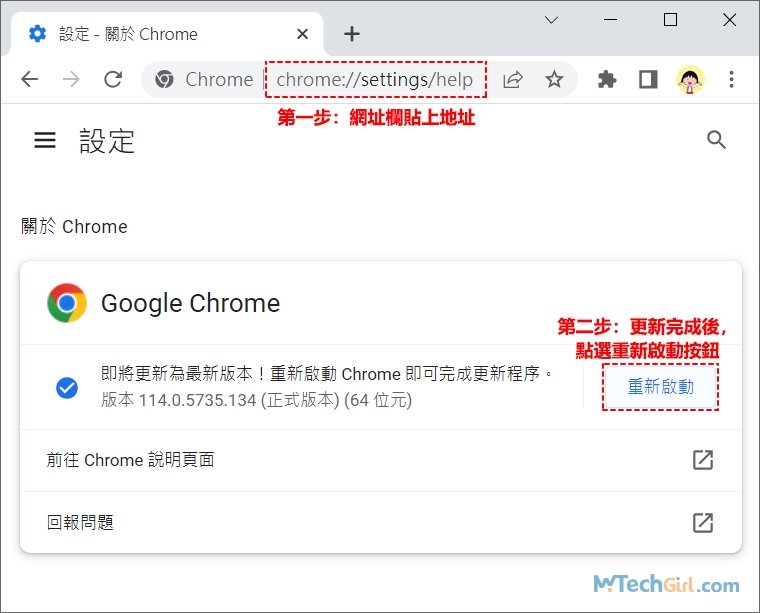
當更新完成,請點擊右側的[重新啟動]按鈕,立即重啟Chrome瀏覽器進行設定。
Windows系統設定色彩開啟Chrome深色模式
步驟1:在鍵盤上按Win快捷鍵Windows+I鍵,在彈出的Windows系統設定介面中,點選[個人化]欄目進入。
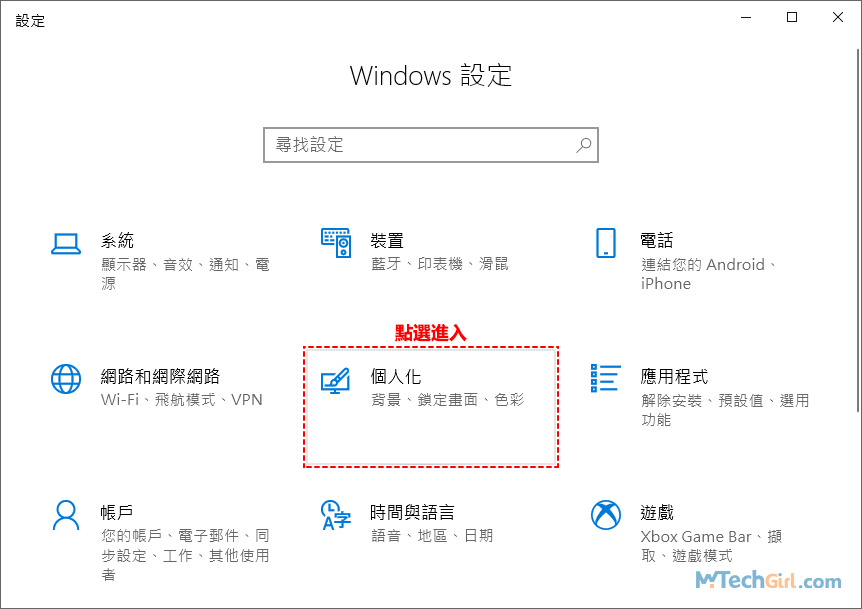
步驟2:進入個人化欄目下,先點選左側的[色彩]欄,將會在右側顯示色彩詳情設定,請點選選擇顏色區塊下的下滑選單。
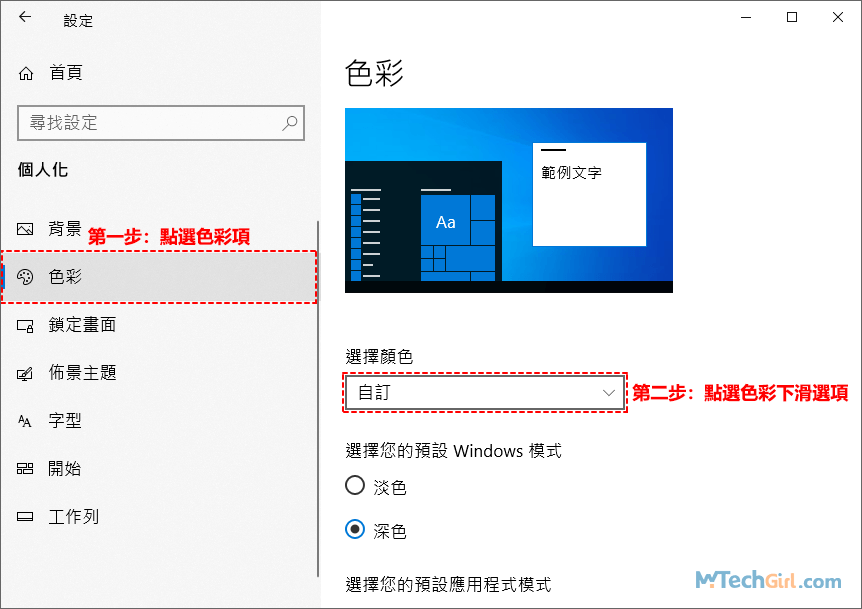
步驟3:點選下滑選單,會呈現3種選項,淺色、深色和自訂,請點選[深色]選項,此時設定介面會變成深色模式也包括Windows上安裝的應用程式也會變成深色模式。

如果要關閉深色模式,請在3種顏色選項中選擇[自訂]選項,此時將會在下方顯示預設Windows模式,分為淡色和深色;預設應用程式模式,分為淺色和深色。您可以將預設應用程式模式改為淺色,即可關閉Chrome深色模式主題。預設Windows模式變更為深色,預設Windows模式深色為預設模式。
步驟4:下面是Chrome瀏覽器變為深色模式主題的介面樣式,這種深色模式只是瀏覽器本身發生變化,包括瀏覽器的設定介面,但是搜尋的網頁並沒有變成深色模式。

Google首頁開啟Chrome黑色模式
步驟1:開啟Chrome瀏覽器,在網址欄輸入Google搜尋首頁網址:
https://www.google.com/
然後在鍵盤上按Enter鍵進入Google首頁,如下圖所示一樣。
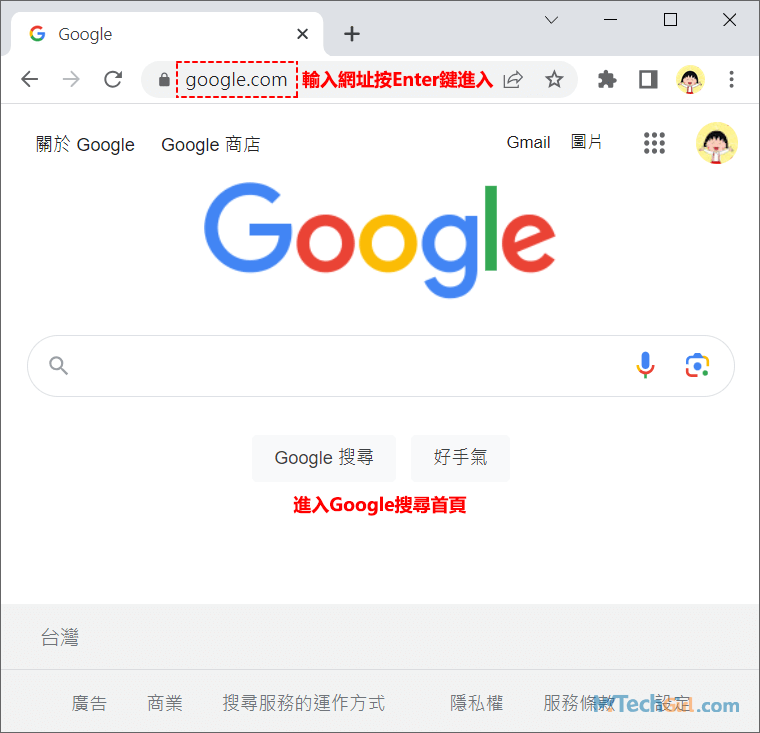
步驟2:進入Google搜尋首頁後,點選頁面右下角的[設定]選項,在彈出的下滑選單中點選[深色主題:關閉]選項,則表示即將開啟Chrome深色主題模式。
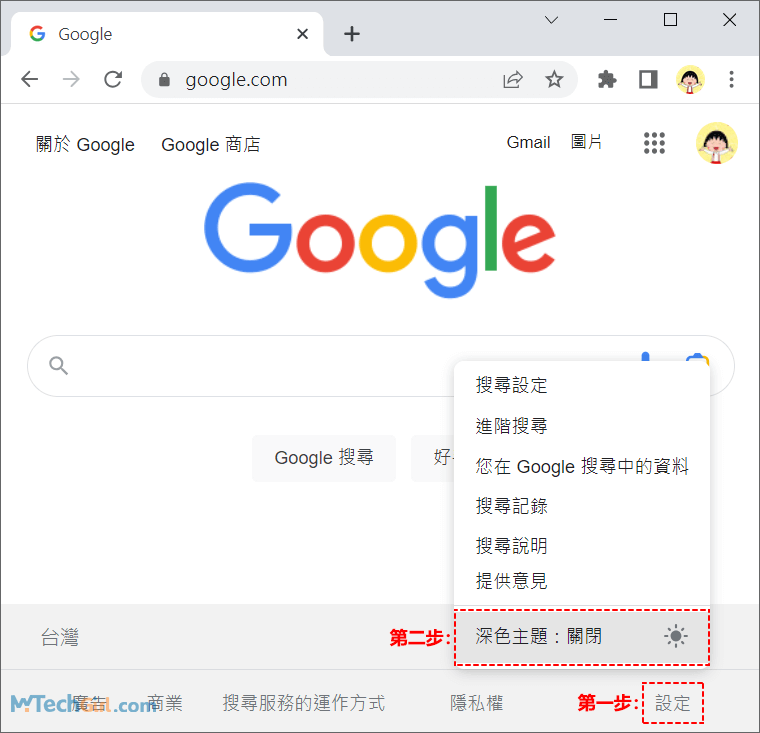
步驟3:可以看到下圖,Google搜尋首頁已經變成深色模式,但細心的朋友可能也發現了,Chrome網頁視窗還是淺色模式,這項設定並不會改變Chrome程式的顏色。僅改變了Google搜尋首頁以及搜尋結果列表頁面,都進入了深色模式。
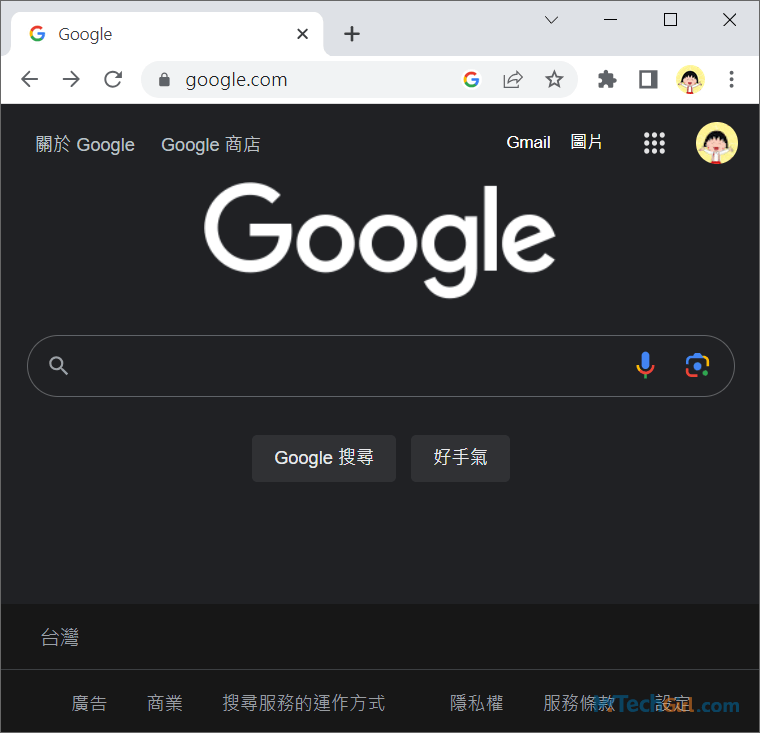
大家可以試一試在Google深色搜尋框中輸入關鍵詞,在搜尋結果中同樣是深色模式,這與方式一又有些不同。
如果您想關閉這種類型的Chrome深色模式,同樣是在Google搜尋首頁右下角點選[設定]選項,在彈出的下滑選單中點選一次[深色主題:開啟]選項,立即切換為淺色模式,這表示已關閉Chrome深色模式。
Chrome深色模式透過搜尋設定外觀
步驟1:開啟Chrome瀏覽器,在網址欄輸入Google搜尋設定網址:
https://www.google.com/preferences#appearance
然後在鍵盤上按Enter鍵進入Google搜尋設定頁面,然後外觀區塊下選中[深色主題]選項,最後點擊右下方[儲存]按鈕繼續。
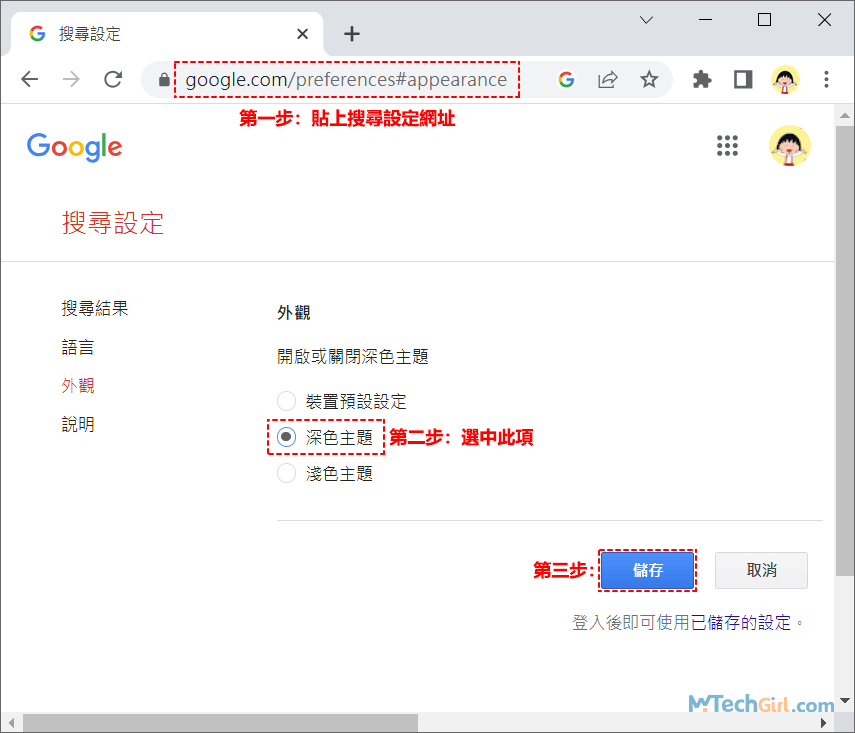
步驟2:會彈出一個使用偏好已設定的確認彈窗,請點擊[確定]按鈕變更設定,此時會立即跳轉到Google搜尋首頁,您可以發現已變成深色模式。
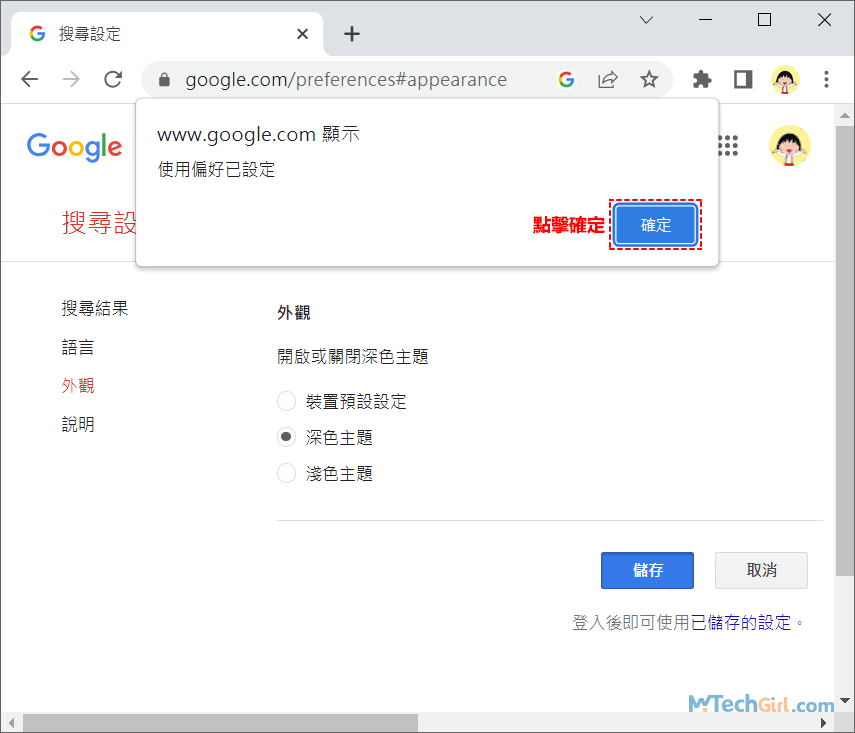
步驟3:下圖給大家演示了,在Chrome深色模式Google搜尋框中輸入搜尋詞,可以看到搜尋結果也是深色模式,也可以稱之為暗黑模式。

小結:以上提及到的3種方式,不是將Chrome程式變更為深色模式,就是將搜尋首頁和結果頁變更為深色模式,當我們在Google搜尋結果列表頁隨意開啟一個網頁,則又是淺色模式,我想可能這些並不是大家想要的結果,但有這樣的設定,那肯定也有這樣的用戶需求。
如果您想讓Chrome深色模式改變所有瀏覽的網頁,也就是開啟任何網頁都會強制呈現為深色模式,不管開啟網站是否支援暗黑模式,都能呈現深色模式,而Chrome瀏覽器確實做到了這一點,而且深色模式還特豐富,雖然這項功能屬於Chrome的實驗性項目,如對用戶有益,勢必會保留此功能。
想要了解讓Chrome網頁也變成深色模式,請繼續看下一種方法。
Chrome暗黑模式作用於所有網頁
Chrome實驗性功能深色模式具有一項強制切換網站為深色模式的功能。即使某些網站不支援深色模式,使用者也可以啟用這項功能,將網站的外觀強制轉換為深色主題。這讓使用者在瀏覽網站時享受深色模式帶來的舒適體驗,同時減少眼睛的疲勞和眩光。
雖然這一功能仍處於實驗階段,但這項Chrome深色模式功能為那些喜歡深色主題並希望在任何網站上應用的用戶提供了更大的自由度。
下面是詳細設定Chrome暗黑模式的步驟:
步驟1:首先,請將Chrome更新到最新版本,不知道如何更新的用戶可以看方法一,裡面有提及到。接下來請開啟最新版本的Chrome瀏覽器,在其網址列中輸入下列地址:
chrome://flags/#enable-force-dark
輸入完成後在鍵盤上按Enter鍵進入Chrome實驗性項目列表,將會自動標黃鎖定Auto Dark Mode for Web Contents(網頁內容的自動暗黑模式)這個項目,然後點擊後方的[Default]下滑選框繼續。
在此項下方還有一段文字描述:Automatically render all web contents using a dark theme. – Mac, Windows, Linux, ChromeOS, Android, Fuchsia, Lacros。
此段描述表示:自動將所有網頁內容以深色模式主題呈現,適用於這些作業系統——Mac、Windows、Linux、ChromeOS、Android、Fuchsia、Lacros。

步驟2:在彈出的下滑選單中選擇[Enabled]啟用選項即可。另外Chrome實驗性項目還提供另外7種暗黑模式的表現形式:
- Enabled with simple HSL-based inversion(基於HSL模式)。
- Enabled with simple CIELAB-based inversion(基於CIELAB模式)。
- Enabled with simple RGB-based inversion(基於RGB模式)。
- Enabled with selective image inversion(選擇性圖像模式)。
- Enabled with selective inversion of non-image elements(選擇性非圖像模式)。
- Enabled with selective inversion of everything(選擇性全部反轉模式)。
- Enabled with selective image inversion based on transparency and number of colors(基于透明度和颜色数量的选择性图像模式)。
以上7種模式都是基於不同屬性進行顏色負片效果,相當於進行顏色反轉,白底變成黑底,黑字變成白字,這樣基於不同屬性反轉網頁內容中的元素,包括背景、文字、圖片等對象,來達到Chrome暗黑模式的效果。這些方法都很有趣,大家可以自己試一試這些模式,看看之間有什麼微妙變化。
透過我的親測發現,選擇性非圖像模式表現更好一些,個人感受是比直接啟用深色模式更完美一些,細節主要表現在對於網頁內容圖片的處理方面,大家也可以細心比對一下。

步驟3:可以看到,下滑選框已經切換[Enabled]啟用Chrome深色模式狀態,接下來會在頁面底部滑出一個重啟Chrome程式的提示,當您重啟後您的變更的操作將生效,請點擊右下方的[Relaunch]重啟按鈕。
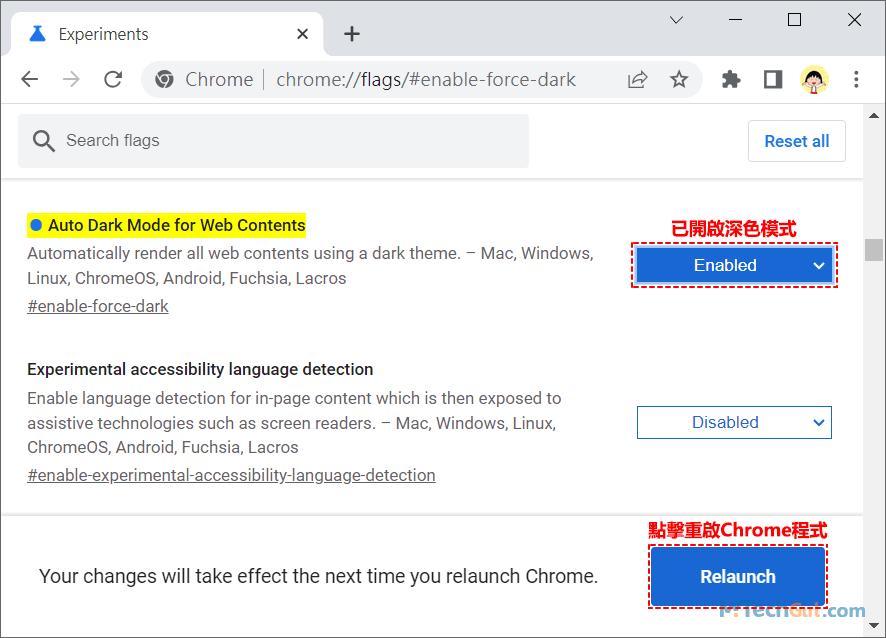
當Chrome再次開啟時,網頁已經變成深色模式,這包括您在Chrome中瀏覽的所有網站中網頁內容。
步驟4:像下圖一樣,是我開啟的一個並不支援黑暗模式的網頁內容,設定了Chrome這項功能,深色模式會作用到所有網頁內容上,我想這也是大多數人想看到的結果。而Chrome的確做到了。
另外,下圖中Chrome視窗並沒有變成深色模式,這必須要Windows個人化色彩設定為深色模式,也就是我在第一種方法的方式一中提到的解決方案。一個將網頁內容變成深色模式,一個將程式外觀變成深色模式,而兩者結合便可達成完美的狀態,才能體現暗黑模式存在的意義。
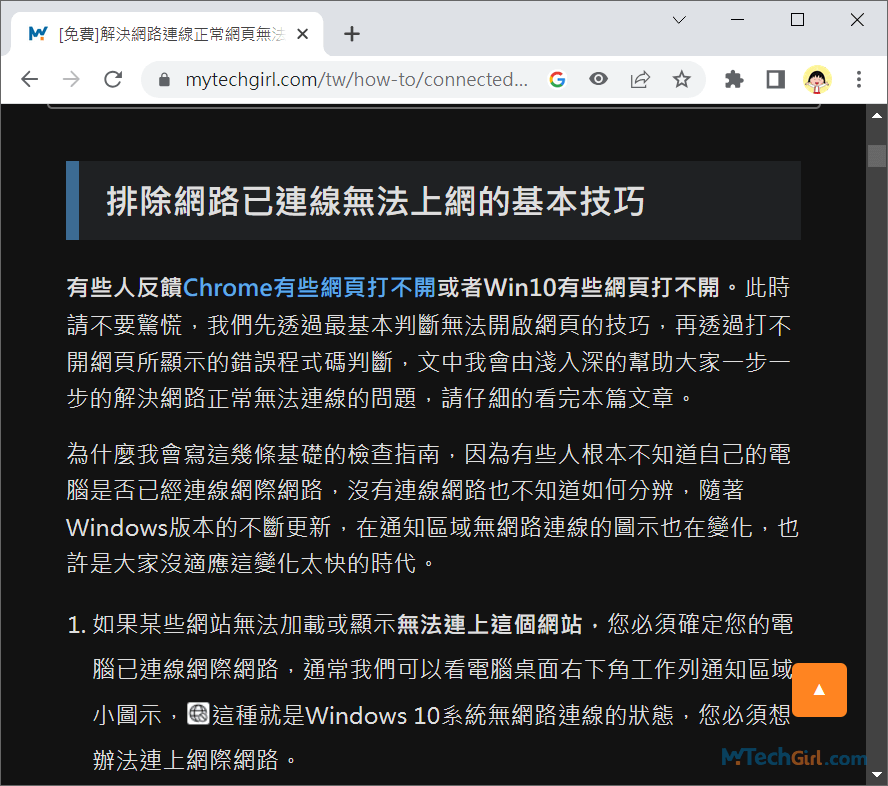
最後,如果您想關閉Chrome暗黑模式,同樣回到步驟2中,在下滑選框中選擇[Default]或[Disabled]選項都可以關閉深色模式,一個是預設狀態,另一個則是禁用Chrome深色模式。
總結
Chrome深色模式可以完美的實現,必須從2個方面進行設定,缺一不可。而暗黑模式的意義在於提供一種視覺上更舒適和护眼的使用體驗。透過將程式外觀和網頁內容轉換為黑暗主題,暗黑模式能夠減少眼睛的疲勞和眩光,降低螢幕亮度,並節省電池壽命。
同時,暗黑模式還能減少藍光對睡眠品質的干擾,有助於良好的睡眠。暗黑模式提供了一種視覺焦點,提高專注力和工作效率。無論是在白天或晚上,暗黑模式都能為使用者帶來更加舒適和健康的瀏覽體驗。
另外,我們目前使用最多的網路瀏覽器估計要數Chrome網頁瀏覽程式了,所以在使用該瀏覽器時,Chrome下載速度能提高就顯得尤為重要,如果您是使用的這款瀏覽器,建議可以了解一下。
如對文章有任何疑問和建議請發送電子郵件到wanda.mytech@gmail.com,我會不定期更新文章內容,希望幫助更多的人解決問題。
本篇文章於最近更新修正過,以保證文章內容的有效性和全面性。